Unde se află în panoul de control "Windows 10" și cum se deschide?
Fără îndoială, fiecare utilizator de sisteme de operare Windows știe că standardul Panou de control
conținut
Unde se află în panoul de control "Windows 10"?
De fapt, componenta însăși nu este un obiect specific, ci este cel mai frecvent fișier executabil. Cu toate acestea, variantele sale suplimentare responsabile de setări nu se află în dosarul rădăcină al Windows, ci în directoare suplimentare (de exemplu, Definiții de politică, WinSxS, etc.). În plus, fișierele însoțitoare au nume precum ControlPanel cu extensii de tip .adml sau .admx.

Cu toate acestea, aceasta este deja o junglă a tehnologiei informatice. Mai întâi, să vedem unde se află în panoul de control "Windows 10" în ceea ce privește accesul rapid la acesta. Procedând astfel, definim cele mai simple metode care îi permit să fie numite, ocolind pașii pentru a găsi executivul în sine.
Ca și în "Windows 10" Găsește panoul de control în cel mai simplu mod prin meniul principal?
După cum se crede, cel mai simplu mod de a accesa panoul dorit este noul meniu "Start".

Aici ar trebui să utilizați secțiunea de toate aplicațiile, apoi du-te la meniul standard Windows. Aici există o legătură directă cu panoul de control.
Utilizarea tastelor și a listelor combinate
După cum se consideră, întrebarea legată de "Windows 10": cum să intri în panoul de control - poate fi rezolvată și oarecum diferită. Pentru a face acest lucru, există cel puțin un motor de căutare în același meniu Start.

Cu toate acestea, puteți face mult mai ușor. Pentru a face acest lucru, sistemul prevede utilizarea unei combinații de taste Win + X, după care se deschide o listă în care sunt prezentate toate elementele de bază ale configurației sistemului. După cum puteți vedea, este suficient doar să selectați o secțiune a panoului de control din listă pentru a avea acces complet la acesta.
Conectați-vă prin linia de comandă
În principiu, și asta nu e tot. Pentru mult mai avansați utilizatorii care doresc să lucreze în mod exclusiv prin intermediul „despicat“ (tastatură) și nu recunosc nici o manipulare a mouse-ului, poate fi recomandabil să se utilizeze un meniu special de control comandă, intrare sau „Run» (Win + R), sau prin linia de comandă (cmd ). În principiu, nu este o mare diferență.
Informații suplimentare
În general, indiferent de versiunea actuală a "zeci", întrebarea în cazul în care în panoul de control "Windows 10", are o destul de simplă și, se poate spune, chiar o soluție universală. Apropo, acest "zece" de la toate celelalte sisteme nu este diferit.

Un alt lucru este că panoul de control însuși are un conținut diferit. De exemplu, dacă comparați parametrii panoului în "expirați", "șapte" și "zece", puteți găsi numeroase inconsecvențe în numele secțiunilor, locația acestora, parametrii disponibili pentru personalizare etc.
Rămâne să adăugăm încă un fapt. De fapt, pentru anumiți parametri specifici care sunt prezenți în panoul de control, puteți obține acces, așa cum se spune, fără a se îndepărta de la biroul de bilete. De exemplu, puteți utiliza comanda gpedit.msc pentru a modifica setările politicii de grup, accesați modificarea setările de monitorizare iar acceleratorul grafic este elementar efectuat prin clic dreapta pe spațiul liber al spațiului de lucru. Și asta nu e tot. Cu toate acestea, panoul de control în sine (în special secțiunea sa de programe și componente) ar trebui să fie luată în considerare separat, deoarece un astfel de articol va necesita prea multă descriere.
Deoarece în cazul nostru a fost în mod specific accesul la panoul de control, cred că acest lucru poate fi limitat. Cu siguranță, orice utilizator (chiar și nivelul inițial de formare) a dat deja seama cum să acceseze acest element al sistemului. Pentru utilizatori mai inteligenți, este deja clar că nu este necesar să utilizați Panoul de control pentru a accesa anumite setări specifice.
 Cum să dezactivați paravanul de protecție Windows.
Cum să dezactivați paravanul de protecție Windows. Ce ar trebui să fac dacă am pierdut bara de limbă pe calculatorul meu?
Ce ar trebui să fac dacă am pierdut bara de limbă pe calculatorul meu? Vom afla cum să aflăm ce Windows se află pe computer
Vom afla cum să aflăm ce Windows se află pe computer Unde este managerul dispozitivului și cum funcționează acesta
Unde este managerul dispozitivului și cum funcționează acesta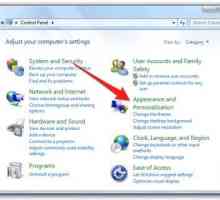 Cum se deschide folderele ascunse în Windows 7: instrucțiunea
Cum se deschide folderele ascunse în Windows 7: instrucțiunea Cum se deschide panoul de control în Windows 8
Cum se deschide panoul de control în Windows 8 Cum se schimbă numele de utilizator în Windows 8? Instrucțiuni pentru începători
Cum se schimbă numele de utilizator în Windows 8? Instrucțiuni pentru începători Bara laterală pentru "Windows" 7 / ... fără panoul propriu-zis
Bara laterală pentru "Windows" 7 / ... fără panoul propriu-zis Lansarea rapidă în Windows 7: Înțelegerea scopului elementului de operare
Lansarea rapidă în Windows 7: Înțelegerea scopului elementului de operare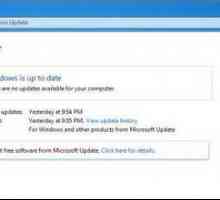 Ce este nou pentru KB3035583? Cum se șterge mesajul "Obțineți Windows 10"?
Ce este nou pentru KB3035583? Cum se șterge mesajul "Obțineți Windows 10"?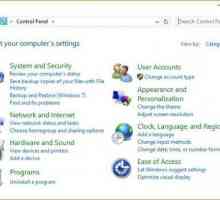 În cazul în Windows 10 Panoul de control: moduri de acces
În cazul în Windows 10 Panoul de control: moduri de acces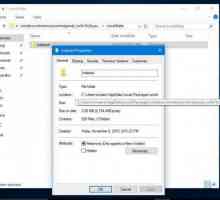 Cum se vizualizează și se configurează setările folderului în Windows 10?
Cum se vizualizează și se configurează setările folderului în Windows 10?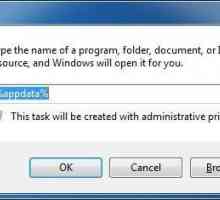 Unde iTunes salvează un backup: Căutați date stocate
Unde iTunes salvează un backup: Căutați date stocate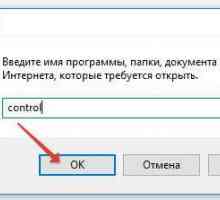 Cum să eliminați un program de pe computer (Windows 10): mai multe moduri de bază
Cum să eliminați un program de pe computer (Windows 10): mai multe moduri de bază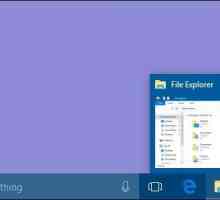 Cum se ascunde bara de activități în Windows 10: Moduri
Cum se ascunde bara de activități în Windows 10: Moduri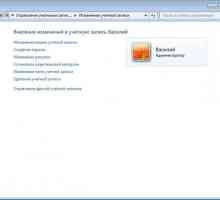 Cum șterg un utilizator din Windows 7, inclusiv super-administrator?
Cum șterg un utilizator din Windows 7, inclusiv super-administrator? Unde este AppData pe Windows 7 și cum se deschide?
Unde este AppData pe Windows 7 și cum se deschide? Toată lumea ar trebui să știe cum să joace pe sapper!
Toată lumea ar trebui să știe cum să joace pe sapper!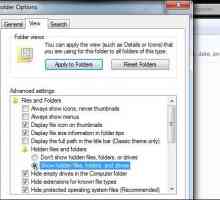 Cum să vizualizați fișiere ascunse în Windows 7 în moduri diferite
Cum să vizualizați fișiere ascunse în Windows 7 în moduri diferite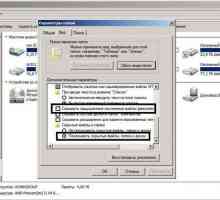 Cum se afișează foldere ascunse în Windows 7: instrucțiuni pas cu pas
Cum se afișează foldere ascunse în Windows 7: instrucțiuni pas cu pas Windows Aero, ce este?
Windows Aero, ce este?
 Ce ar trebui să fac dacă am pierdut bara de limbă pe calculatorul meu?
Ce ar trebui să fac dacă am pierdut bara de limbă pe calculatorul meu? Vom afla cum să aflăm ce Windows se află pe computer
Vom afla cum să aflăm ce Windows se află pe computer Unde este managerul dispozitivului și cum funcționează acesta
Unde este managerul dispozitivului și cum funcționează acesta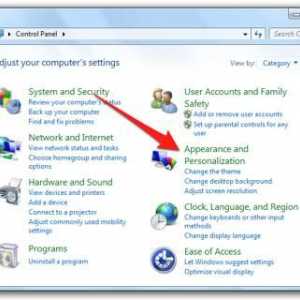 Cum se deschide folderele ascunse în Windows 7: instrucțiunea
Cum se deschide folderele ascunse în Windows 7: instrucțiunea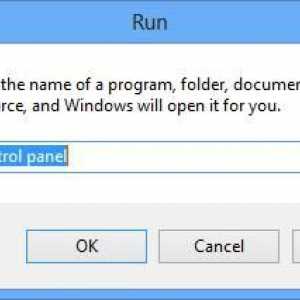 Cum se deschide panoul de control în Windows 8
Cum se deschide panoul de control în Windows 8 Cum se schimbă numele de utilizator în Windows 8? Instrucțiuni pentru începători
Cum se schimbă numele de utilizator în Windows 8? Instrucțiuni pentru începători Bara laterală pentru "Windows" 7 / ... fără panoul propriu-zis
Bara laterală pentru "Windows" 7 / ... fără panoul propriu-zis Lansarea rapidă în Windows 7: Înțelegerea scopului elementului de operare
Lansarea rapidă în Windows 7: Înțelegerea scopului elementului de operare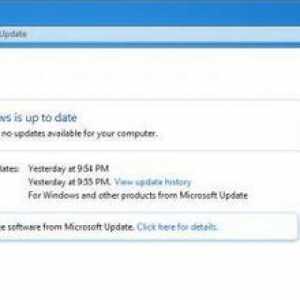 Ce este nou pentru KB3035583? Cum se șterge mesajul "Obțineți Windows 10"?
Ce este nou pentru KB3035583? Cum se șterge mesajul "Obțineți Windows 10"?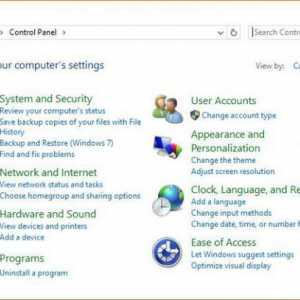 În cazul în Windows 10 Panoul de control: moduri de acces
În cazul în Windows 10 Panoul de control: moduri de acces